### **如何设置显示默认语言**
1、登录商家云后台 https://store.sandypos.com/
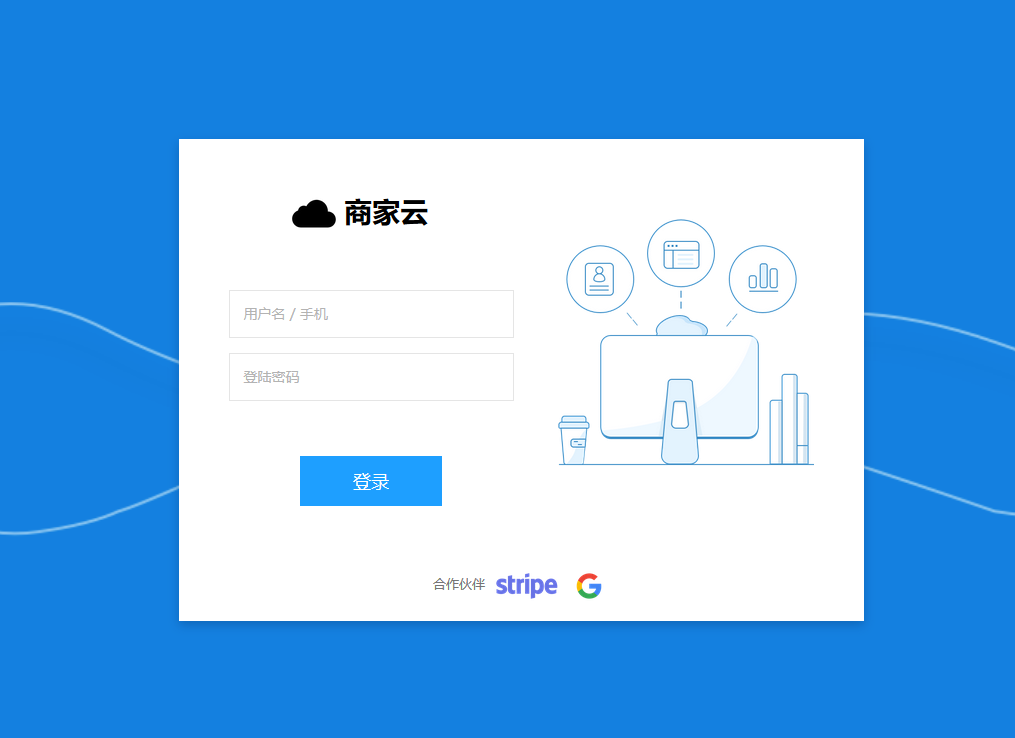
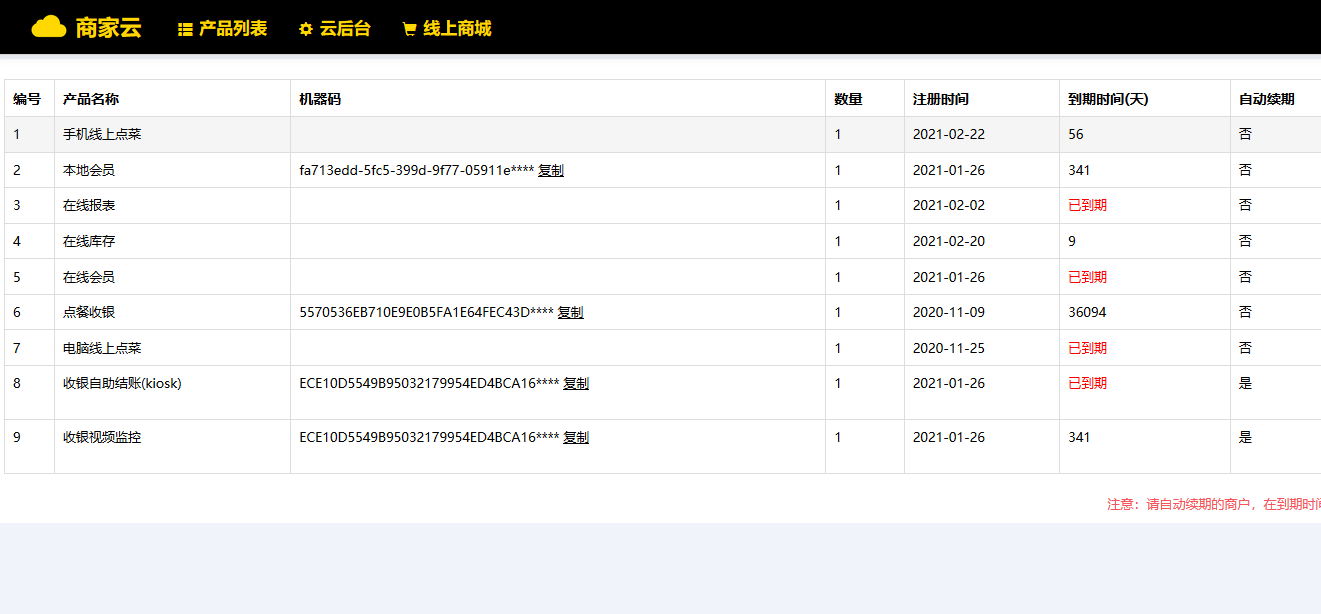
2、切换到 **线上商城**—— **自定义语言**
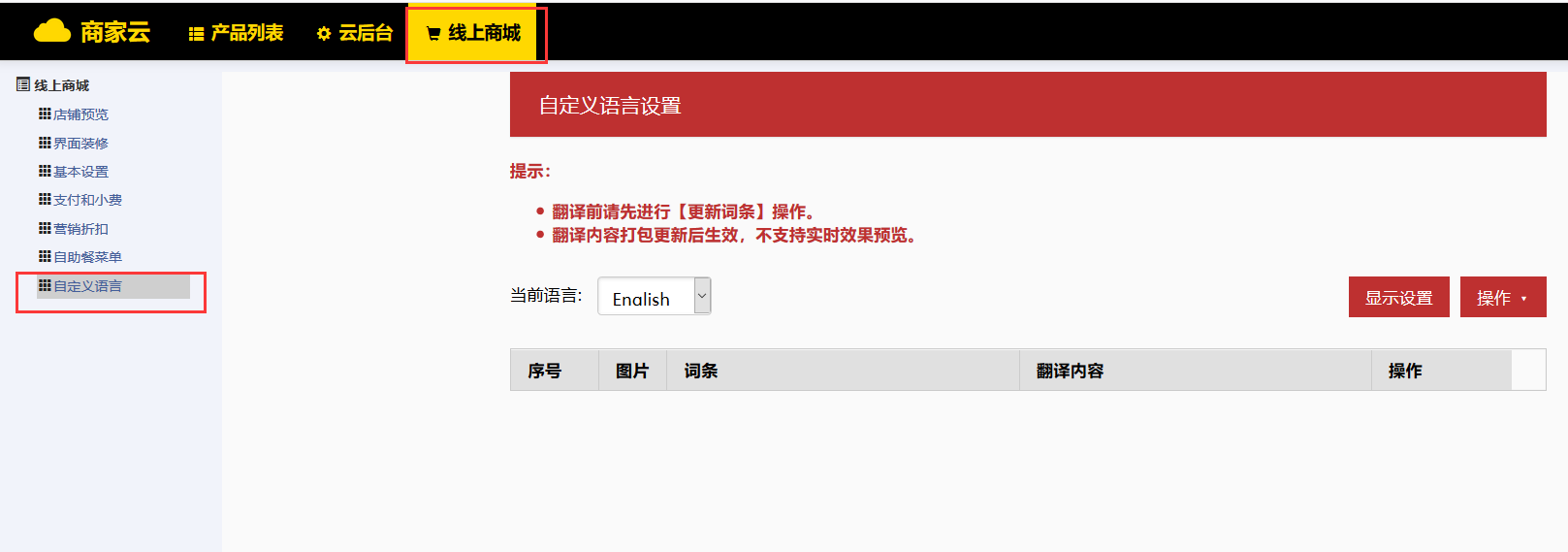
3、点击右边 **显示设置** ,进入后,可以勾选餐厅需要支持切换的语言,然后设置一个默认语言,如西班牙语,勾选可以切换4个语言:英文,简体中文,繁体中文,西班牙语,如下
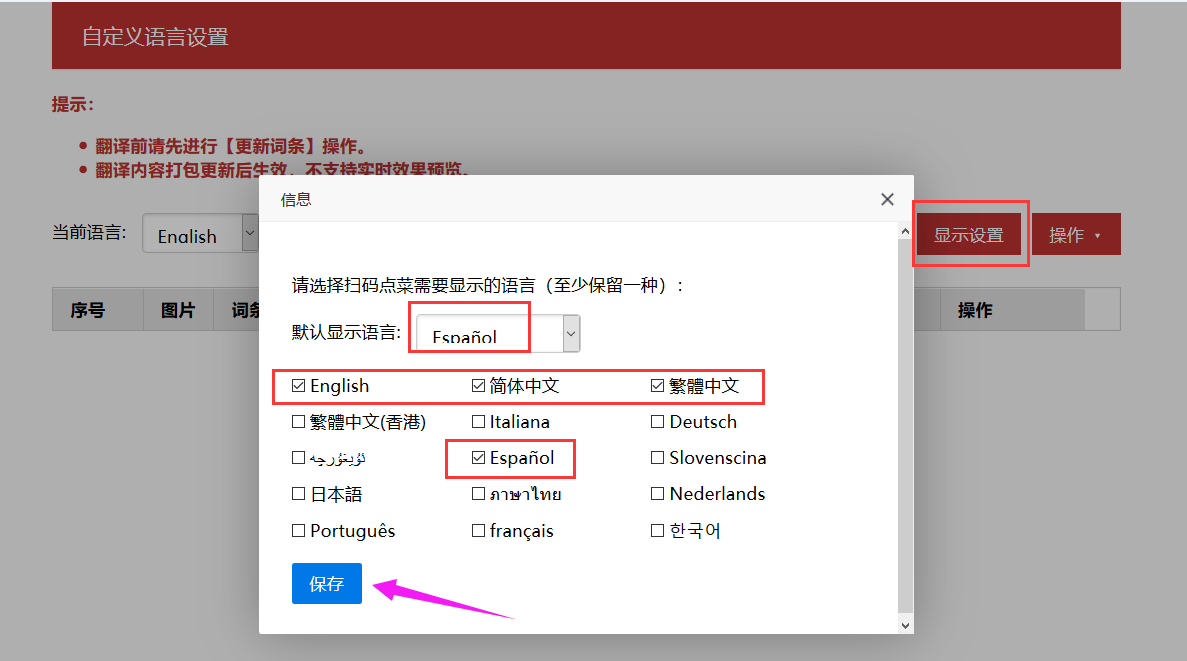
4、使用新手机扫码餐厅线上点菜二维码,则默认显示语言为西班牙语,可切换的语言为商家云设置勾选的4个,如下:
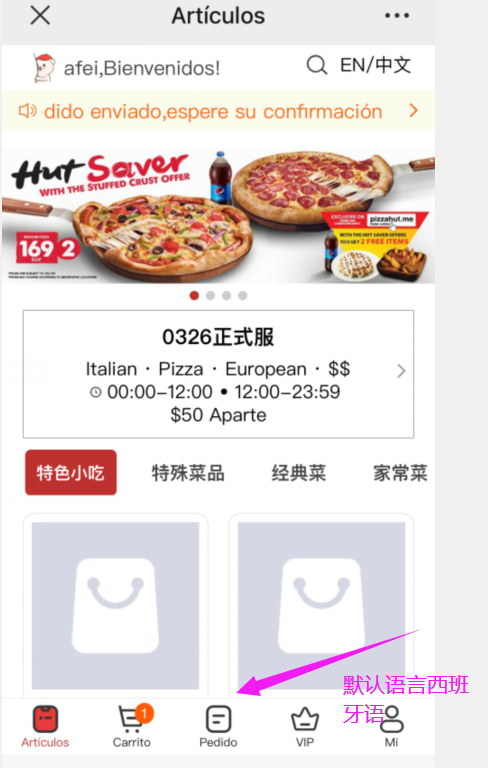
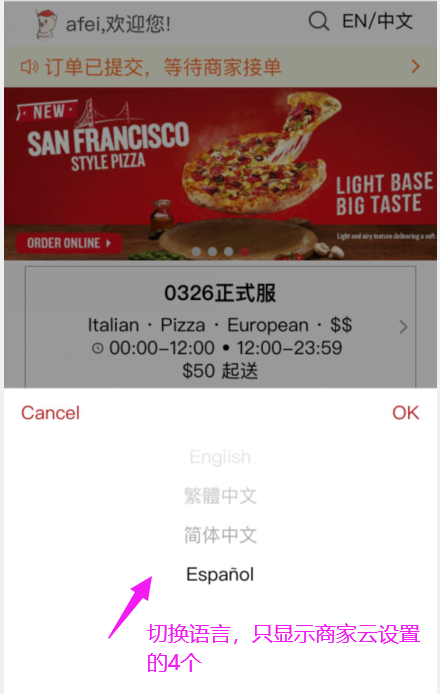
**备注:(设置默认语言之后,新顾客一般是直接显示设置的语言,老用户可能会显示之前已经选过的语言,可尝试退出登录)**
- 空白目录
- 线上点菜系统使用说明
- 第一章:试用及注册线上点菜系统
- 1.试用线上点菜系统
- 2.注册线上点菜系统
- 第二章:餐厅基本信息设置
- 1.设置餐厅地址和国家区号
- 2.设置配送费
- 3.设置餐厅图片
- 4.餐厅营业时间
- 5.其它设置
- 第三章:编辑线上点餐菜品
- 1.添加菜品图片
- 2.设置菜品的餐盒费
- 3.菜品的其它属性设置
- 第四章:下载点菜二维码
- 第五章:扫码点餐
- 1.等取下单
- 2.桌台下单
- 3.外卖下单
- 4.自取下单
- 第六章:线上点餐设置
- 1.支付方式设置
- 2.其它参数设置
- 第七章:旧版微信点餐和新版扫码点菜的区别
- 第八章:如何使用手机进行扫码
- 第九章:如何设置线上点菜支持海外短信
- 第十章:扫码点菜无法使用的问题汇总
- 第十一章:如何设置和使用PayPal
- 第十二章:其他设置
- 1、如何设置来取(自取)折扣提醒
- 2、如何设置免配送费
- 3、如何设置显示默认语言
- 4、如何设置预定功能(线上商城)
- 5、如何修改线上商城翻译
